Gerir e monitorizar as implementações faseadas
Este artigo descreve como gerir e monitorizar implementações faseadas. As tarefas de gestão incluem iniciar manualmente a próxima fase e suspender ou retomar uma fase.
Primeiro, é necessário criar uma implementação faseada:
Passar para a próxima fase
Quando seleciona a definição, inicia manualmente a segunda fase de implantação, o site não inicia automaticamente a fase seguinte com base em critérios de sucesso. Tens de passar a implantação faseada para a próxima fase.
Como iniciar esta ação varia em com base no tipo de software implantado:
Aplicação: Vá ao espaço de trabalho da Biblioteca de Software, expanda a Gestão de Aplicações e selecione Aplicações.
Atualização do software: Vá ao espaço de trabalho da Biblioteca de Software e, em seguida, selecione um dos seguintes nos dois:
- Atualizações de Software
- Todas as atualizações de software
- Grupos de atualização de software
- Windows 10 Assistência, Todas as Windows 10 Atualizações
- Office 365 Gestão de Clientes, Atualizações Office 365
- Atualizações de Software
Sequência de tarefas: Vá ao espaço de trabalho da Biblioteca de Software, expanda os Sistemas Operativos e selecione Sequências de Tarefas.
Selecione o software com a implementação faseada.
No painel de detalhes, mude para o separador Implementações Faseadas.
Selecione a implementação faseada e clique em Mover para a fase seguinte na fita.
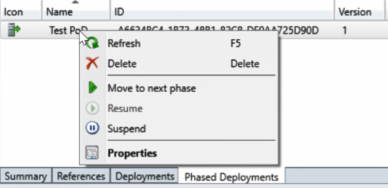
A partir da versão 2002, utilize o seguinte Windows PowerShell cmdlet para esta tarefa: Move-CMPhasedDeploymentToNext.
Suspender e retomar fases
Pode suspender manualmente ou retomar uma implantação faseada. Por exemplo, cria-se uma implementação faseada para uma sequência de tarefas. Ao monitorizar a fase para o seu grupo piloto, nota um grande número de falhas. Suspende-se a implantação faseada para impedir que outros dispositivos executem a sequência de tarefas. Depois de resolver o problema, retoma a implementação faseada para continuar o lançamento.
Como iniciar esta ação varia em com base no tipo de software implantado:
Aplicação: Vá ao espaço de trabalho da Biblioteca de Software, expanda a Gestão de Aplicações e selecione Aplicações.
Atualização do software: Vá ao espaço de trabalho da Biblioteca de Software e, em seguida, selecione um dos seguintes nos dois:
- Atualizações de Software
- Todas as atualizações de software
- Grupos de atualização de software
- Windows 10 Assistência, Todas as Windows 10 Atualizações
- Office 365 Gestão de Clientes, Atualizações Office 365
- Atualizações de Software
Sequência de tarefas: Vá ao espaço de trabalho da Biblioteca de Software, expanda os Sistemas Operativos e selecione Sequências de Tarefas. Selecione uma sequência de tarefa existente e, em seguida, clique em Criar Implementação Faseada na fita.
Selecione o software com a implementação faseada.
No painel de detalhes, mude para o separador Implementações Faseadas.
Selecione a implementação faseada e clique em Suspender ou Retomar na fita.
Nota
A partir de 21 de abril de 2020, Office 365 ProPlus vai ser renomeado para Microsoft 365 Apps para Grandes Empresas. Para mais informações, consulte a alteração de nome para Office 365 ProPlus. Ainda pode ver o nome antigo no produto e documentação do Gestor de Configuração enquanto a consola estiver a ser atualizada.
A partir da versão 2002, utilize os seguintes cmdlets Windows PowerShell para esta tarefa:
Monitor
As implementações faseadas têm o seu próprio nó de monitorização dedicado, facilitando a identificação das implementações faseadas que criou e navegando para a visão de monitorização de implementação faseada. A partir do espaço de trabalho de monitorização, selecione Implementações faseadas, em seguida, clique duas vezes numa das implementações faseadas para ver o estado.
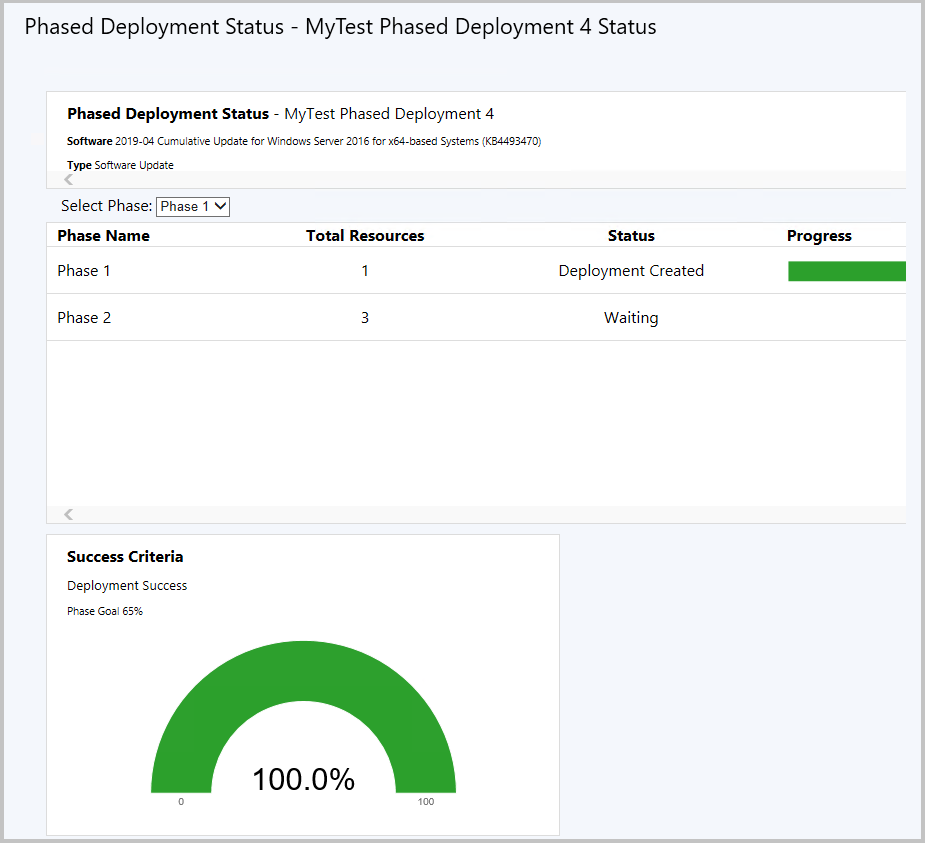
Este painel de instrumentos mostra as seguintes informações para cada fase da implantação:
Total de dispositivos ou recursos totais: Quantos dispositivos são alvo desta fase.
Estado: O estado atual desta fase. Cada fase pode estar num dos seguintes estados:
Implementação criada: A implementação faseada criou uma implementação do software para a recolha para esta fase. Os clientes são ativamente direcionados com este software.
Espera: A fase anterior ainda não atingiu os critérios de sucesso para a implantação continuar nesta fase.
Suspenso: Um administrador suspendeu a colocação.
Progresso: A implantação codificada por cores indica a partir de clientes. Por exemplo: Sucesso, Em Curso, Erro, Requisitos Não Cumpridos e Desconhecidos.
Azulejo de critérios de sucesso
Utilize a lista de redução de fase seletiva para alterar a visualização do azulejo de Critérios de Sucesso. Este azulejo compara o Objetivo de Fase com a conformidade atual da implantação. Com as definições padrão, a meta de fase é de 95%. Este valor significa que a implementação precisa de uma conformidade de 95% para passar à fase seguinte.
No exemplo, a meta de fase é de 65%, e o cumprimento atual é de 66,7%. A implantação faseada passou automaticamente para a segunda fase, porque a primeira fase satisfazia os critérios de sucesso.
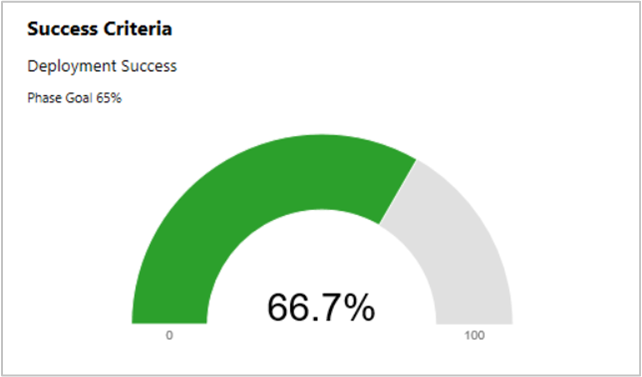
O objetivo da fase é o mesmo que a percentagem de sucesso da Implementação na Fase Definições para a fase seguinte. Para que a implantação faseada comece a próxima fase, esta segunda fase define os critérios de sucesso da primeira fase. Para ver esta definição:
Vá ao objeto de implementação faseada do software e abra as Propriedades de Implementação Faseadas.
Mude para o separador Fases. Selecione fase 2 e clique em Ver.
Na janela fase Propriedades, mude para o separador Fase Definições.
Ver o valor da percentagem de sucesso da Implementação nos Critérios de sucesso do grupo da fase anterior.
Por exemplo, as seguintes propriedades são para a mesma fase que os critérios de sucesso acima indicados onde os critérios são de 65%:
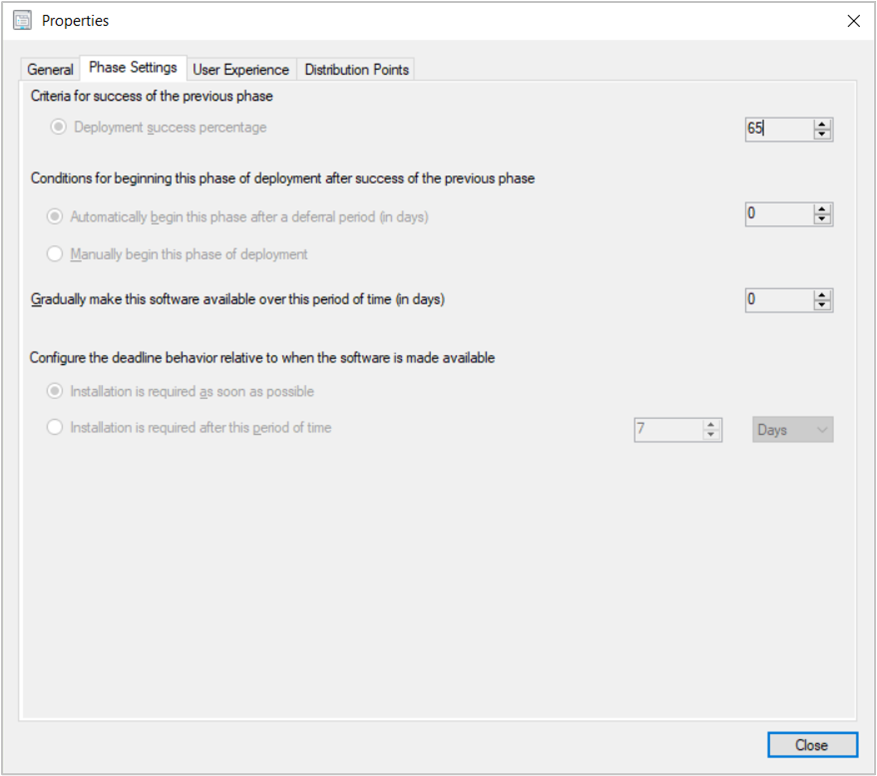
PowerShell
Utilize os seguintes cmdlets Windows PowerShell para gerir as implementações faseadas:
Criar automaticamente implementações faseadas
- Novo CmApplicationAutodeployment
- Novo CMSoftwareUpdateAutoPhasedDeployment
- Novo CMTaskSequenceAutoFatosedDeployment
Criar manualmente implementações faseadas
- Novo CMSoftwareUpdatePhase
- Novo CMSoftwareUpdateManualPhasedDeployment
- Nova CMTaskSequencePhase
- Novo CMTaskSequenceManualPhasedDeployment
Obtenha objetos de implantação faseados existentes
- Get-CMApplicationPhasedDeployment
- Get-CMSoftwareUpdatePhasedDeployment
- Get-CMTaskSequencePhasedDeployment
- Get-CMPhase